Samsung SM-T110 User Manual Page 1
Browse online or download User Manual for Smartphones Samsung SM-T110. Samsung SM-T110 Vartotojo vadovas [ru]
- Page / 99
- Table of contents
- BOOKMARKS
- Naudotojo vadovas 1
- Apie šį vadovą 2
- Instrukcijų piktogramos 3
- Autoriaus teisės 3
- Prekių ženklai 4
- Prietaiso išvaizda 7
- Mygtukai 8
- Komplekto turinys 9
- Akumuliatoriaus keitimas 10
- Atminties kortelės įdėjimas 12
- Atminties kortelės išėmimas 13
- Prietaiso laikymas 14
- Garsumo keitimas 15
- Perjungimas į tylųjį režimą 15
- Pagrindai 16
- Judesiai pirštais 17
- Vilkimas 18
- Palietimas du kartus 18
- Perbraukimas 19
- Suspaudimas 19
- Ekrano pasukimas 20
- Pranešimų piktogramos 21
- Pradžios ekranas 22
- Skydelių pertvarkymas 23
- Ekrano fono nustatymas 23
- Programų naudojimas 24
- Programų ekranas 25
- Teksto įvedimas 26
- Teksto įvedimas balsu 27
- Kopijavimas ir įklijavimas 27
- „Wi-Fi“ tinklų pridėjimas 28
- „Wi-Fi“ tinklų pamiršimas 28
- Paskyrų kūrimas 29
- Failų perkėlimas 30
- Prietaiso sauga 31
- PIN kodo nustatymas 32
- Slaptažodžio nustatymas 32
- Prietaiso atrakinimas 32
- Prietaiso naujinimas 33
- Adresatai 34
- Adresatų importavimas 35
- Adresatų eksportavimas 35
- Adresatų bendrinimas 35
- Mėgstamiausieji adresatai 36
- Adresatų grupės 36
- El. paštas 37
- Suplanuotų žinučių siuntimas 38
- Laiškų skaitymas 38
- „Google Mail“ 39
- „Hangout“ 40
- „Google+“ 40
- Nuotraukos 41
- Žiniatinklis ir tinklai 42
- „Chrome“ 43
- „Bluetooth“ 44
- „Samsung Link“ 45
- Failų bendrinimas 46
- Muzikos paleidimas 47
- Grojaraščių kūrimas 48
- Fotoaparatas 49
- Scenos režimas 50
- Fotografavimo režimas 50
- Vaizdo įrašų filmavimas 51
- Įrašymo režimas 52
- Trumpiniai 54
- Galerija 55
- Vaizdų redagavimas 56
- Vaizdų trynimas 56
- Vaizdų bendrinimas 57
- Nustatyti kaip ekrano foną 57
- Veidų žymėjimas 57
- „Tag Buddy“ naudojimas 57
- Naujų albumų kūrimas 57
- Vaizdo įrašas 58
- „YouTube“ 59
- „Flipboard“ 60
- Programos ir medijos 61
- „Samsung Apps“ 62
- „Play“ knygos 63
- „Google Play“ muzika 63
- „Google Play“ žaidimai 63
- „Play“ kioskas 64
- Video Hub 64
- Priemonės 65
- S Planner 66
- Kalendoriaus tipo keitimas 68
- Įvykių paieška 68
- Įvykių trynimas 68
- Įvykių bendrinimas 68
- POLARIS Office 5 69
- Dokumentų skaitymas 70
- „Dropbox“ 72
- Signalas 72
- Pasaulio laikrodis 73
- Skaičiuotuvas 74
- „S Voice“ 74
- „Google“ 75
- Paieška balsu 76
- Mano failai 76
- Atsisiųsti elementai 77
- Kelionės ir vietos nustatymas 78
- Vietinis 79
- Navigacija 79
- Nustatymai 80
- Duomenų naudojimas 81
- Daugiau nustatymų 81
- Blokavimo režimas 82
- Saugykla 83
- Energijos taupymo režimas 84
- Akumuliatorius 84
- Programų tvarkyklė 84
- Vietos nustatymo paslaugos 84
- Užrakinimo ekranas 85
- Kalba ir įvestis 87
- „Samsung“ klaviatūra 88
- Teksto įgarsin. parinktys 89
- Rodyklės greitis 89
- Pridėti paskyrą 90
- Data ir laikas 90
- Pasiekiamumas 91
- Apie įrenginį 92
- „Google“ nustatymai 92
- Trikčių diagnostika 93
- Nepavyksta prisiskambinti 94
- Lithuanian. 01/2014. Rev.1.0 99
Summary of Contents
www.samsung.comNaudotojo vadovasSM-T110
Pradžia10Akumuliatoriaus keitimasĮkraukite akumuliatorių įkrovikliu prieš naudodamiesi prietaisu pirmą kartą.Naudokitės tik „Samsung“ patvirtintais įk
Pradžia11Visiškai įsikrovus, atjunkite prietaisą nuo įkroviklio. Pirmiausia atjunkite įkroviklį nuo prietaiso ir tik tada atjunkite jį nuo elektros li
Pradžia12Atminties kortelės įdėjimasPrietaise galima naudoti iki 32 GB talpos atminties korteles. Priklausomai nuo atminties kortelės gamintojo ir jos
Pradžia13Atminties kortelės išėmimasKad saugiai išimtumėte atminties kortelę, prieš tai reikia ją atjungti. Pradžios ekrane palieskite Program. → Nust
Pradžia14Prietaiso įjungimas ir išjungimasPirmą kartą įjungdami prietaisą vykdykite ekrane pateikiamas instrukcijas, kad nustatytumėte prietaisą.Norėd
Pradžia15Prietaiso užrakinimas ir atrakinimasNesinaudodami prietaisu, užrakinkite jį, kad būtų išvengta nepageidaujamų veiksmų. Paspaudus Maitinimo my
16PagrindaiIndikacinės piktogramosEkrano viršuje rodomos piktogramos pateikia informacijos apie prietaiso būseną. Žemiau esančioje lentelėje pateikiam
Pagrindai17Naudojimasis jutikliniu ekranuJei norite naudotis jutikliniu ekranu, naudokitės tik pirštais.•Neleiskite, kad jutiklinis ekranas susiliest
Pagrindai18VilkimasJei norite piktogramą, miniatiūrą ar peržiūrą perkelti į naują vietą, palieskite ir laikykite elementą ir tuomet vilkite elementą į
Pagrindai19PerbraukimasJei norite matyti kitą skydelį, Pradžios ar Programų ekrane perbraukite kairėn ar dešinėn. Jei norite slinkti tinklalapyje ar s
2Apie šį vadovąKadangi šis prietaisas pagamintas vadovaujantis aukštais „Samsung“ standartais ir technologijomis, jame galimi aukštos kokybės mobiliej
Pagrindai20Ekrano pasukimasDaugelis programų gali rodyti vaizdą vertikalioje ar horizontalioje padėtyje. Pasukus prietaisą ekranas automatiškai prisit
Pagrindai21Pranešimų piktogramosPranešimų piktogramos rodomos būsenos juostoje ekrano viršuje. Jos praneša apie naujas žinutes, įvykius kalendoriuje,
Pagrindai22Pradžios ekranasPradžios ekrane yra pradžios taškas, iš kurio galite pasiekti visas prietaiso funkcijas. Jame rodomos indikacinės piktogram
Pagrindai23Skydelių pertvarkymasNaujo skydelio pridėjimasPalieskite → Redaguoti puslapį → .Skydelio perkėlimasPalieskite → Redaguoti puslapį, bak
Pagrindai24Valdiklių naudojimasValdikliai – tai nedidelės programos, teikiančios patogias funkcijas ir informaciją pradžios ekrano rodinyje. Jei norit
Pagrindai25Programų ekranasProgramų ekrane pateikiamos visų programų piktogramos, įskaitant naujai įdiegtas programas.Jei norite atidaryti Programų ek
Pagrindai26Programų šalinimasPalieskite → Pašalinti, ir tada pasirinkite norimą pašalinti programą.Iš anksto į prietaisą įdiegtų programų pašalinti
Pagrindai27„Samsung“ klaviatūros naudojimasĮveskite lūžį iki kitos eilutėsIštrinkite ankstesnį simbolįĮvesti skaičius ir skyrybos ženklusĮveskite didž
Pagrindai28Prisijungimas prie „Wi-Fi“ tinkloJei norite naudotis internetu ar bendrinti medijos failus su kitais prietaisais, prijunkite prietaisą prie
Pagrindai29Paskyrų kūrimas„Google“ programoms, pvz., „Google Play“ parduotuvė, būtina „Google“ paskyra, o Samsung Apps būtina „Samsung“ paskyra. Jei n
Apie šį vadovą3•Numatytosios programos, kurios iš anksto įdiegtos į prietaisą, gali būti atnaujintos be išankstinio įspėjimo ir prietaisas gali jų ne
Pagrindai30Failų perkėlimasPerkelkite garso, vaizdo įrašų, vaizdų ar kitų tipų failus iš prietaiso į kompiuterį ar atvirkščiai.Toliau pateikiamus fail
Pagrindai31Prijungti kaip medijos prietaisą1 Prijunkite prietaisą prie kompiuterio USB laidu.2 Atidarykite pranešimų sritį, tada palieskite Prijungtas
Pagrindai32PIN kodo nustatymasProgramų ekrane palieskite Nustatymai → Užrakinimo ekranas → Ekrano užraktas → PIN kodas.Įveskite bent keturis skaičius,
Pagrindai33Prietaiso naujinimasPrietaisą galima atnaujinti naujausia programinės įrangos versija.Ši funkcija galima ne visuose regionuose ir teikiama
34RyšiaiAdresataiNaudokitės šia programa norėdami tvarkyti adresatus, telefonų numerius ir el. pašto adresus bei kitą informaciją.Programų ekrane pali
Ryšiai35Pasirinkę adresatą, atlikite vieną iš šių veiksmų:• : pridėti mėgstamiausiųjų adresatų.• : kurti el. laišką.Adresatų importavimas ir eksport
Ryšiai36Mėgstamiausieji adresataiBakstelėkite Parankiniai.Palieskite ir tuomet atlikite vieną iš šių veiksmų:•Ieškoti: ieškoti adresatų.•Įtraukti į
Ryšiai37Vizitinė kortelėPalieskite Adresatai.Sukurti vizitinę kortelę ir siųsti ją kitiems.Palieskite Sukurkite profilį, įveskite duomenis tokius kaip
Ryšiai38Suplanuotų žinučių siuntimasKurdami žinutę palieskite → Siunčiamas tvarkaraštis. Pažymėkite Siunčiamas tvarkaraštis, nustatykite laiką ir da
Ryšiai39„Google Mail“Naudokitės šia programa norėdami greitai ir iš karto pasiekti „Google Mail“ paslaugą.Programų ekrane palieskite „Google Mail“.•P
Apie šį vadovą4Prekių ženklai•„SAMSUNG“ ir „SAMSUNG“ logotipas yra registruotieji „Samsung Electronics“ prekių ženklai.•„Bluetooth®“ yra pasaulinis
Ryšiai40Etiketės„Google Mail“ naudojami ne aplankai, o etiketės. Kai veikia „Google Mail“ ji rodo žinutes, pažymėtas Gautos žinutės.Jei norite žinutėj
Ryšiai41NuotraukosNaudokite šią programą, jei norite bendrinti vaizdus ir vaizdo įrašus naudodami „Google“ socialinio tinklo paslaugą.Programų ekrane
42Žiniatinklis ir tinklaiInternetasNaudokitės šia programa norėdami naršyti internete.Programų ekrane palieskite Internetas.Tinklalapių peržiūraPalies
Žiniatinklis ir tinklai43Naršymo istorijaPalieskite → Istorija norėdami atidaryti tinklalapį iš paskiausiai lankytų tinklalapių sąrašo. Norėdami išv
Žiniatinklis ir tinklai44Paieška žiniatinklyje balsuPalieskite adreso laukelį, palieskite , ištarkite raktažodį ir tuomet pasirinkite vieną iš pasiro
Žiniatinklis ir tinklai45Suporavimas su kitais „Bluetooth“ įrenginiaisProgramų ekrane palieskite Nustatymai → Bluetooth → Nuskait., ir parodomi aptikt
Žiniatinklis ir tinklai46Failų bendrinimasPasirinkite prietaisą arba tinklo saugyklą, palieskite , pasirinkite failus, palieskite Atlikta ir pasirink
47MedijaMuzikaNaudokitės šia programa norėdami klausytis muzikos.Programų ekrane palieskite Muzika.•Prietaise įdiegta programinė įranga gali nepalaik
Medija48Norėdami klausytis dainų vienodu garsumu, palieskite → Nustatymai → Išsamiau → Išmanusis garsas.Naudojant tam tikrus failus Išmanusis garsas
Medija49FotoaparatasNaudokitės šia programa norėdami fotografuoti arba įrašyti vaizdo įrašus.Jei norite peržiūrėti prietaiso fotoaparatu padarytas nuo
5TurinysPradžia7 Prietaiso išvaizda8 Mygtukai9 Komplekto turinys10 Akumuliatoriaus keitimas12 Atminties kortelės įdėjimas14 Prietaiso įjungimas i
Medija50Scenos režimasNaudojantis iš anksto nustatytais nustatymais yra paprasčiau fotografuoti naudojantis nukreipimo ir fotografavimo funkcija.Palie
Medija51Panoraminės nuotraukosPanoraminė nuotrauka yra platus peizažo vaizdas, susidedantis iš kelių atskirų kadrų.Palieskite → Fotografavimo režimas
Medija52Įrašymo režimasKeiskite įrašymo režimąNaudokitės juo, jei norite fotografuoti nuotraukas su užlaikymuPasirinkite tarp įvairių galimų efektųNus
Medija53Naudokitės vienu iš šių būdų:•Jei norite priartinti arba atitolinti vaizdą, naudokite garsumo mygtuką.•Jei norite didinti, atitraukite du pi
Medija54•Raiška: pasirinkite raišką. Jei norite aukštesnės kokybės nuotraukų, nustatykite didesnę raišką. Tačiau didesnės raiškos nuotraukos užims da
Medija55GalerijaNaudokitės šia programa norėdami peržiūrėti vaizdus ir vaizdo įrašus.Programų ekrane palieskite Galerija.•Prietaise įdiegta programin
Medija56Vaizdų redagavimasPeržiūrėdami vaizdą palieskite ir naudokitės šiomis funkcijomis:•Mėgstamiausias: pridėkite prie mėgstamiausiųjų sąrašo.•
Medija57Vaizdų bendrinimasNaudokitės vienu iš šių būdų:•Aplanke palieskite → Pasirinkite elementą, pasirinkite vaizdus juos pažymėdami, tada palies
Medija58Vaizdo įrašasNaudokitės šia programa norėdami leisti vaizdo įrašus.Programų ekrane palieskite Vaizdo įrašas.•Prietaise įdiegta programinė įra
Medija59Vaizdo įrašų bendrinimasPalieskite → Bendrinti per, pasirinkite bendrinimo būdą, vaizdo įrašus ir palieskite Atl.„Popup“ vaizdo įrašų leistu
Turinys6Nustatymai80 Apie nustatymus80 Bluetooth80 Wi-Fi81 Duomenų naudojimas81 Daugiau nustatymų82 Blokavimo režimas82 Garsas83 Ekranas83 Saugykl
Medija60„Flipboard“Norėdami pasiekti suasmenintus žurnalus, naudokitės šia programa.Programų ekrane palieskite Flipboard.Priklausomai nuo regiono ar p
61Programos ir medijos parduotuvės„Google Play“ parduotuvėNaudokitės šia programa norėdami pirkti ir atsisiųsti jūsų prietaisui galimas programas ir g
Programos ir medijos parduotuvės62„Samsung Apps“Naudokitės šia programa norėdami įsigyti ir atsisiųsti „Samsung“ skirtas programas. Jei reikia daugiau
Programos ir medijos parduotuvės63„Play“ knygosNaudokitės šia programa norėdami skaityti ir atsisiųsti knygų failus.Programų ekrane palieskite „Play“
Programos ir medijos parduotuvės64„Play“ kioskasNaudodamiesi šia programa galite skaityti naujausius žinių straipsnius.Programų ekrane palieskite „Pla
65PriemonėsĮrašasNaudokite šią programą norėdami įrašyti svarbią informaciją, ją išsaugoti ir peržiūrėti vėliau.Programų ekrane palieskite Įrašas.Įraš
Priemonės66Įrašo peržiūrėjimasJei norite atidaryti įrašą, palieskite jo miniatiūrą. Slinkite į kairę arba dešinę, kad pamatytumėte daugiau įrašų.Jei n
Priemonės67Jei norite greičiau pridėti įvykį ar užduotį, palieskite datą, kad pasirinktumėte ją ir palieskite dar kartą.Įveskite pavadinimą ir nurodyk
Priemonės68Kalendoriaus tipo keitimasBakstelėkite viršutiniame kairiajame ekrano kampe, tada pasirinkite vieną iš kalendorių tipų, pavyzdžiui, mėnesio
Priemonės69POLARIS Office 5Naudodamiesi šia programa redaguokite dokumentus įvairiais formatais, įskaitant skaičiuokles ir pateiktis.Programų ekrane p
7PradžiaPrietaiso išvaizdaJutiklinis ekranasMeniu mygtukasPradžios ekrano mygtukasGrįžimo mygtukasMikrofonasGarsumo mygtukasMaitinimo mygtukasUniversa
Priemonės70Redaguodami dokumentus palieskite ir naudokitės viena iš šių funkcijų:•Switch to View Mode: peržiūrėkite dokumentą.•Find/Replace: ieško
Priemonės71Palieskite ir naudokitės viena iš šių funkcijų:•Switch to Edit Mode: atidarykite redagavimo įrankių juostą.•Bookmark: atidarykite adres
Priemonės72„Dropbox“Jei norite išsaugoti failus ir bendrinti juos su kitais per „Dropbox“ debesies saugyklą, naudokitės šia programa. Išsaugojus failu
Priemonės73Signalų nustatymasPalieskite , nustatykite signalo įsijungimo laiką, pasirinkite signalo kartojimo dienas ir tuomet palieskite Išsaugoti.•
Priemonės74SkaičiuotuvasŠia programa naudokitės atlikdami sudėtingus ar paprastus skaičiavimus.Programų ekrane palieskite Skaičiuot.Jei norite matyti
Priemonės75Pažadinimo komandų naudojimas užrakintame ekraneUžrakintame ekrane galite naudotis įvairiomis funkcijomis su iš anksto nustatytomis pažadin
Priemonės76Paieška balsuNaudokitės šia programa norėdami ieškoti tinklalapių balsu.Programų ekrane palieskite Paieška balsu.Priklausomai nuo regiono a
Priemonės77Atsisiųsti elementaiJei norite matyti, kokie failai atsiunčiami programose, naudokitės šia programa.Programų ekrane palieskite Atsisiųsti e
78Kelionės ir vietos nustatymasŽemėlapiaiNaudokitės šia programa norėdami nurodyti prietaiso buvimo vietą, ieškoti vietų ar gauti nuorodų.Programų ekr
Kelionės ir vietos nustatymas79VietinisNaudokitės šia programa norėdami ieškoti netoliese esančių restoranų, bankų, autobuso stotelių ir kita.Programų
Pradžia8•Neuždenkite antenos srities rankomis ar kitais objektais. Tai gali sukelti ryšio problemas ar pareikalauti daugiau akumuliatoriaus energijos
80NustatymaiApie nustatymusNaudodamiesi šia programa galite konfigūruoti prietaisą, nustatyti programos parinktis ir pridėti paskyras.Programų ekrane
Nustatymai81„Wi-Fi“ miego režimo nustatymo politikaNustatymų ekrane palieskite Wi-Fi → → Išsamiau → Laukimo režimu laikyti „Wi-Fi“ įjungtą.Tinklo pr
Nustatymai82Įrenginiai netoliese•Failų bendrinimas: suaktyvinkite medijos bendrinimą ir leiskite kitiems prietaisams naudoti jūsų prietaise saugomus
Nustatymai83EkranasPakeiskite ekrano nustatymus.•Ekrano fonas:–Pradžios ekranas: pasirinkite pradžios ekrano rodinio foną.–Užrakinimo ekranas: pasi
Nustatymai84Energijos taupymo režimasAktyvinkite energijos taupymo režimą ir pakeiskite šio režimo nustatymus.•CPU energijos taupymas: nustatykite, k
Nustatymai85Užrakinimo ekranasKeiskite užrakinto ekrano nustatymus.•Ekrano užraktas: įjunkite ekrano užrakto funkciją.•Keli valdikliai: nustatykite
Nustatymai86SaugaPakeiskite prietaiso saugos nustatymus.•Šifruoti įrenginį: nustatykite slaptažodį ir užšifruokite įrenginyje saugomus duomenis. Kiek
Nustatymai87•Tikrinti programas: nustatykite prietaisą taip, kad prieš diegiant programas „Google“ būtų leista jas tikrinti ir ieškoti kenkėjiško vei
Nustatymai88„Samsung“ klaviatūraNorėdami pakeisti „Samsung“ klaviatūros nustatymus palieskite .Galimos parinktys gali skirtis priklausomai nuo region
Nustatymai89Paieška balsu•Kalba: pasirinkite balso atpažinimo kalbą.•Kalbos išvestis: nustatykite prietaisą naudoti balso funkcijas, kad įspėtu jus
Pradžia9Komplekto turinysPatikrinkite, ar gaminio dėžutėje yra šie elementai:•Prietaisas•Trumpasis darbo pradžios vadovasNaudokite tik „Samsung“ pat
Nustatymai90Atsarginis kopijavimas ir nustatymas iš naujoPakeiskite nustatymus, kuriais tvarkomi nustatymai ir duomenys.•Kurti atsar. duom. kopiją: n
Nustatymai91PasiekiamumasPasiekiamumo paslaugos yra specialios prietaiso savybės skirtos asmenims su tam tikromis fizinėmis negaliomis. Siekdami pager
Nustatymai92•Padidinti žiniatinklio prieinamumą: nustatykite, kad programos įdiegtų žiniatinklio scenarijus, kad jų žiniatinklio turinys taptų priein
93Trikčių diagnostikaPrieš susisiekdami su „Samsung“ techninio aptarnavimo centru pabandykite žemiau pateikiamus sprendimus. Dalis sprendimų gali nebū
Trikčių diagnostika94Jutiklinis ekranas reaguoja lėtai ar netinkamai•Jei prie jutiklinio ekrano pridedate apsauginę dangą ar papildomus priedus, juti
Trikčių diagnostika95Skambučio metu girdimas aidasReguliuokite garsumo lygį Garsumo mygtukais arba pereikite į kitą vietą.Korinis ar interneto ryšys d
Trikčių diagnostika96Palietus juntama, kad prietaisas įkaitęsNaudojant programas, kurios vartoja daugiau energijos arba naudojant programas ilgą laiką
Trikčių diagnostika97•Prietaisas palaiko nuotraukas ir vaizdo įrašus, kurie užfiksuoti šiuo prietaisu. Kitu prietaisu užfiksuotos nuotraukos ir vaizd
Trikčių diagnostika98Prietaise išsaugoti duomenys prarastiVisada sukurkite atsarginę prietaise saugomų duomenų kopiją. Kitu atveju negalėsite atkurti
Lithuanian. 01/2014. Rev.1.0Dalis turinio (priklausomai nuo regiono, paslaugų teikėjo ar programinės įrangos versijos) gali būti kitokia, nei jūsų pri
More documents for Smartphones Samsung SM-T110


























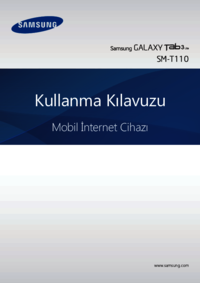







 (141 pages)
(141 pages) (150 pages)
(150 pages) (90 pages)
(90 pages) (89 pages)
(89 pages) (114 pages)
(114 pages)

 (2 pages)
(2 pages) (28 pages)
(28 pages) (124 pages)
(124 pages) (124 pages)
(124 pages) (108 pages)
(108 pages) (56 pages)
(56 pages) (97 pages)
(97 pages)







Comments to this Manuals